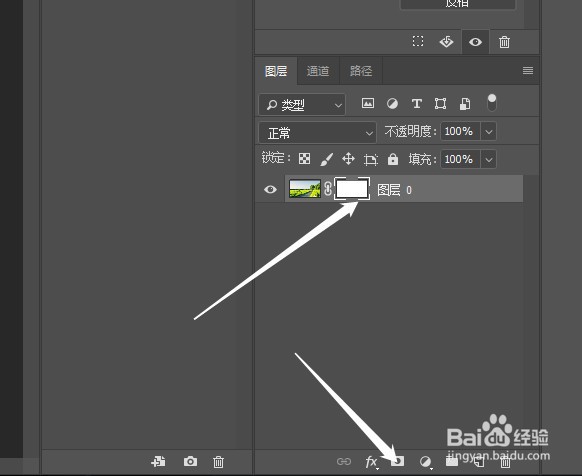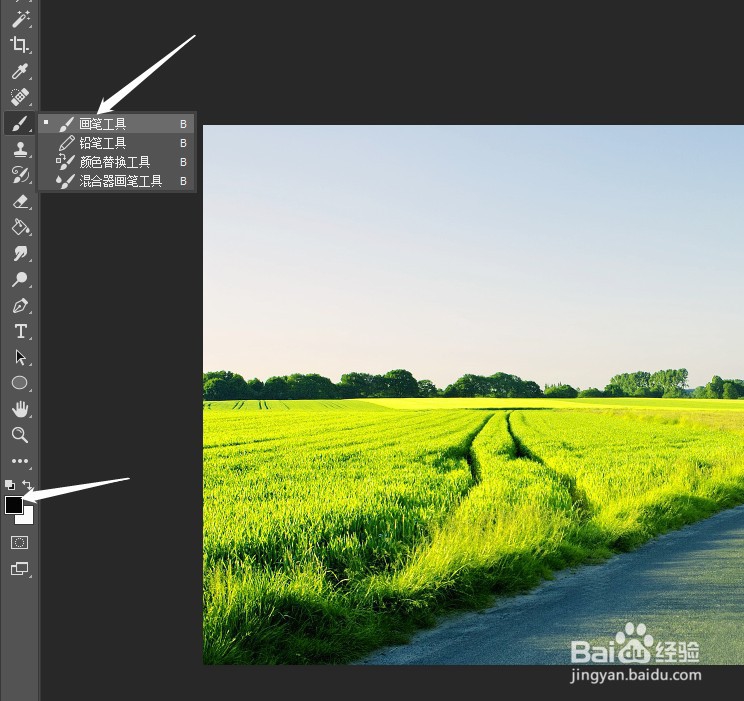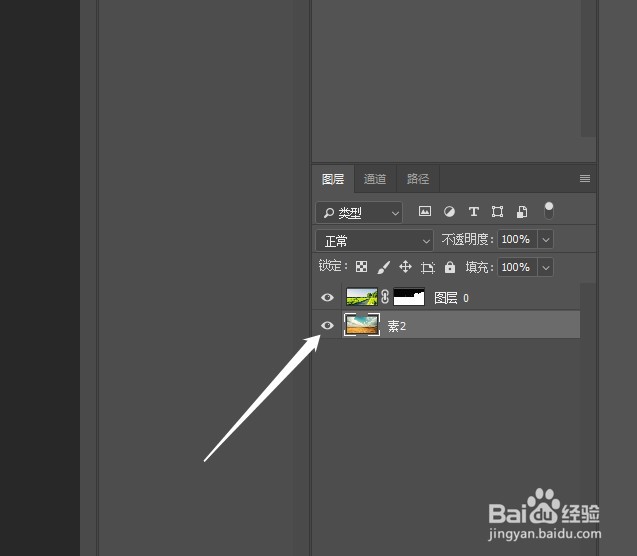如何使用PS的图层蒙版合成风景图片
1、打开PS,在菜单栏中执行:文件-打开,命令,打开需要制作合成图层蒙版的背景素材图片。
2、按住Alt键的同时双击“背景”图层的缩略图,将其转换为可编辑图层。
3、在“图层”面板下单击“添加图层蒙版”按钮,为“图层0”添加一个图层蒙版,如下图所示。
4、选择“图层0”的蒙版,然后选择“画笔工具”,并设置前景色为黑色,
5、按住鼠标左键,在天空部分进行绘制,将其隐藏掉,效果如下图所示。
6、导入相关的“素材文件”文件,然后将其放置在“图层0”的下一层,最终效果如下图所示。
声明:本网站引用、摘录或转载内容仅供网站访问者交流或参考,不代表本站立场,如存在版权或非法内容,请联系站长删除,联系邮箱:site.kefu@qq.com。
阅读量:72
阅读量:24
阅读量:51
阅读量:36
阅读量:42